Ein beschädigter Game Launcher-Cache kann dieses Problem verursachen
- Wenn Sie den Cache Ihres Game Launchers noch leeren müssen, kann dies zu einer hohen CPU-Auslastung von Apex Legends führen.
- Wenn das Problem zum ersten Mal auftritt, sollten Sie Ihren Computer neu starten, um das Problem zu beheben.
- Stellen Sie außerdem sicher, dass Ihre Grafiktreiber auf dem neuesten Stand sind, da dies auch die hohe CPU-Auslastung bei Apex-Legenden auslösen kann.
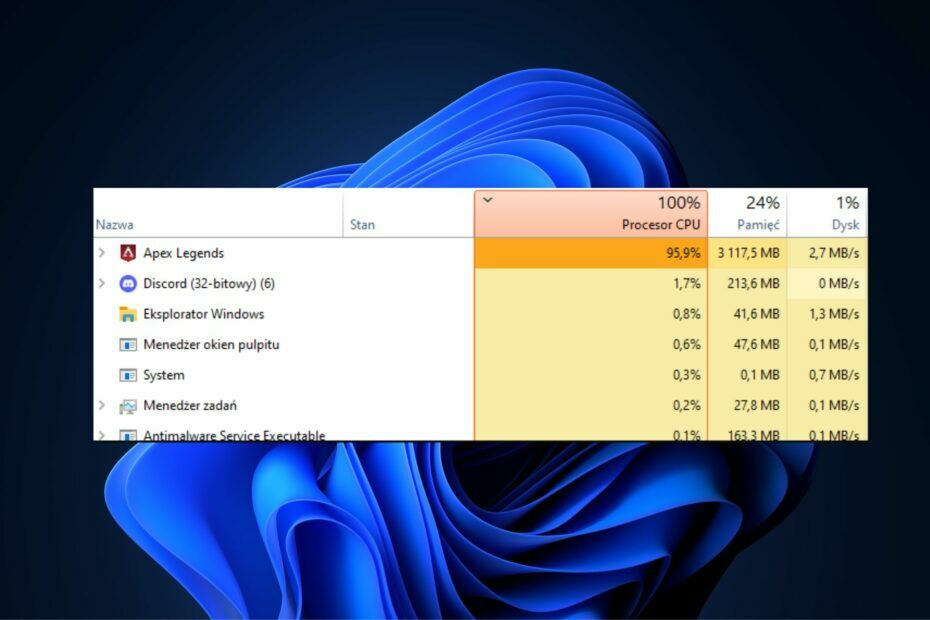
XINSTALLIEREN SIE, INDEM SIE AUF DIE DOWNLOAD-DATEI KLICKEN
So können Sie PC-Probleme lösen und beschädigte Dateien in 3 einfachen Schritten entfernen:
- Laden Sie Fortect herunter und installieren Sie es.
- Starten Sie die App, um den Scanvorgang zu starten.
- Drücke den Reparatur starten Schaltfläche, um alle Probleme zu lösen, die die Leistung Ihres Computers beeinträchtigen.
- Fortect wurde heruntergeladen von 0 Leser in diesem Monat.
Mehrere Spieler haben kürzlich berichtet, dass sie auf das Problem der hohen CPU-Auslastung von Apex Legends stoßen, wenn sie das Spiel auf einem Windows-PC starten.
Wenn Ihre CPU-Nutzungsrate eingeschaltet ist Apex Legends war ungewöhnlich hoch, keine Sorge, wir haben in diesem Artikel einige Schritte zusammengestellt, um es zu senken, damit das Spiel reibungslos läuft, ohne abzustürzen.
- Was verursacht eine hohe CPU-Auslastung bei Apex-Legenden?
- Wie kann ich eine hohe CPU-Auslastung bei Apex-Legenden beheben?
- 1. Führen Sie Apex Legends mit Administratorrechten aus
- 2. Origin- oder Steam-Cache löschen
- 2.1. So löschen Sie den Origin-Cache
- 2.2. So löschen Sie den Steam-Cache
- 3. Aktualisieren Sie Ihre Grafiktreiber
Was verursacht eine hohe CPU-Auslastung bei Apex-Legenden?
Es gibt eine Handvoll Gründe, warum bei Apex-Legenden eine hohe CPU-Auslastung auftritt. Nachfolgend sind einige dieser Gründe aufgeführt:
- Beschädigte oder beschädigte Spieldateien – Es besteht eine hohe Wahrscheinlichkeit, dass das Problem mit der hohen CPU-Auslastung von Apex Legends durch beschädigte und fehlerhafte Spieldateien verursacht wird. Infizierte Spieldateien haben in der Vergangenheit die Spielleistung verringert und die CPU-Auslastung auf Ihrem Computer erhöht.
- Veralteter Grafiktreiber – Dieses Problem kann auch durch veraltete Grafik- und andere Gerätetreiber ausgelöst werden. Deshalb, Aktualisieren Sie Ihre GPU-Treiber wenn du das schon lange nicht mehr gemacht hast. Auf diese Weise können Sie alle Probleme oder Fehler beseitigen, die zu einer Erhöhung der CPU-Auslastung führen.
- Beschädigter Cache im Zusammenhang mit dem Spielstarter – Die hohe CPU-Auslastung von Apex Legends könnte durch einen beschädigten Cache verursacht werden, der mit dem Game Launcher wie Origin oder Steam verknüpft ist. Um das Problem zu lösen, versuchen Sie, den Origin- oder Steam-Cache zu löschen, wenn das Szenario zutrifft.
- Overlays im Spiel – Overlays im Spiel können auch die Wurzel des aktuellen Problems sein. Deaktivieren Sie daher Overlays im Spiel.
- Grafikeinstellungen im Spiel – Die hohe CPU-Auslastung von Apex Legends kann auftreten, wenn Sie hohe Grafikeinstellungen aktiviert haben. Ändern Sie stattdessen die visuellen Einstellungen des Spiels.
Nachdem Sie nun einige der möglichen Gründe für das Problem der hohen CPU-Auslastung von Apex Legends kennen, lassen Sie uns fortfahren, wie Sie es senken können.
Wie kann ich eine hohe CPU-Auslastung bei Apex-Legenden beheben?
Bevor Sie eine erweiterte Fehlerbehebung oder Einstellungsoptimierungen für den Apex-Legenden-Fehler „Hohe CPU-Auslastung“ durchführen, versuchen Sie, die folgenden vorläufigen Prüfungen durchzuführen:
- Starten Sie Ihren PC neu, wenn Sie das Problem nur sehen.
- Aktualisieren Sie Ihre Computertreiber.
- Schließen Sie unnötige Anwendungen oder Fenster, die Sie geöffnet haben.
Wenn das Problem nach dem Ausführen der oben genannten Überprüfungen weiterhin besteht, können Sie die unten bereitgestellten erweiterten Lösungen untersuchen.
1. Führen Sie Apex Legends mit Administratorrechten aus
- Drücken Sie die Windows + E Schlüssel zu öffnen Dateimanager.
- Suchen Sie die ausführbare Hauptdatei von Apex-Legenden. Klicken Sie mit der rechten Maustaste auf die ApexLegends.exe Datei und auswählen Eigenschaften aus dem Kontextmenü.
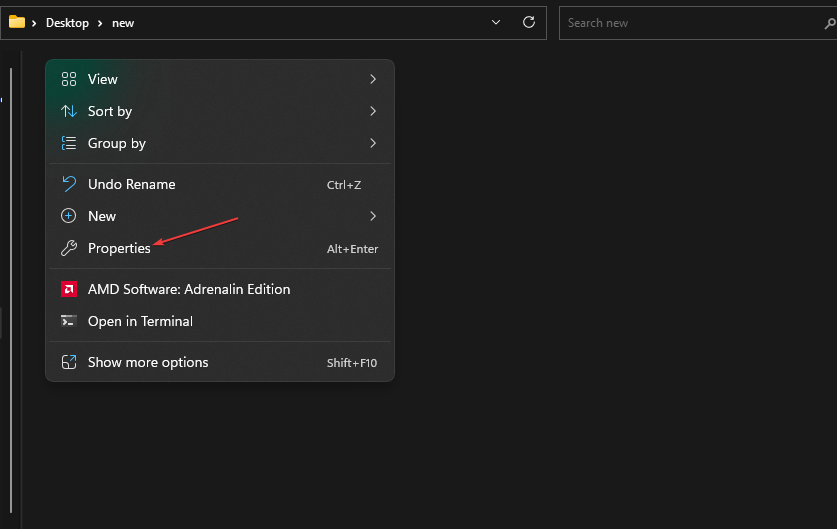
- Navigieren Sie als Nächstes zu Kompatibilität Registerkarte und aktivieren Sie das Kontrollkästchen mit dem Führen Sie dieses Programm als Administrator aus.
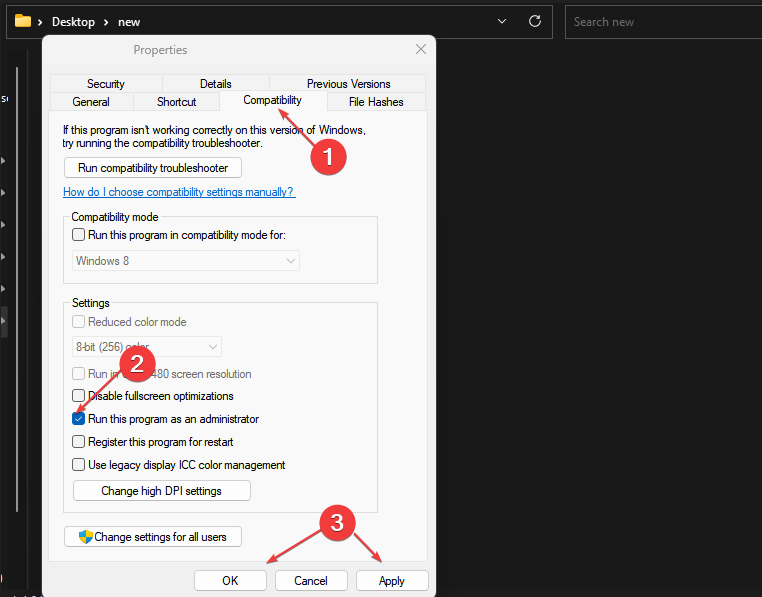
- Klicken Sie dann auf die Anwenden Und OK Schaltflächen zum Speichern von Änderungen.
Das Ausführen von Apex Legends als Administrator hat für mehrere Spieler funktioniert. Wenn es jedoch bei Ihnen nicht funktioniert, können Sie den nächsten Fix überprüfen.
2. Origin- oder Steam-Cache löschen
2.1. So löschen Sie den Origin-Cache
- Drücken Sie die Windows + R die zu öffnen Laufen Dialogbox. Typ %ProgramData%/Origin im Textfeld.
- Löschen Sie als nächstes im geöffneten Verzeichnis alle Ordner bis auf die Lokaler Inhalt Ordner.
- Öffnen Sie dann die Laufen Befehlsdialogfeld erneut. Typ %Anwendungsdaten% in das Textfeld und löschen Sie die Origin-Ordner.
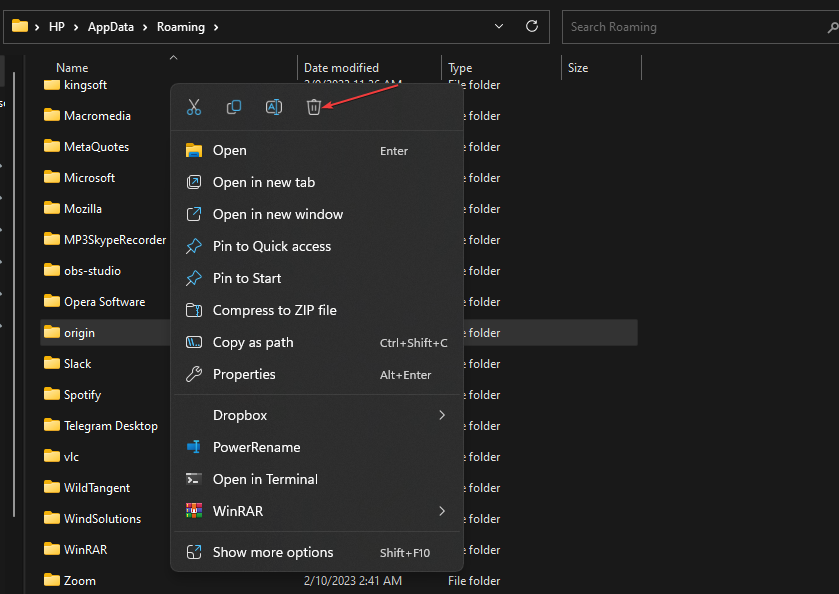
- Alternativ öffnen Sie die Führen Sie den Befehl aus Dialog erneut und geben Sie ein %Benutzerprofil% In der Box.
- Öffne das Anwendungsdaten Ordner, navigieren Sie zum Lokal Ordner und löschen Sie die Herkunft Ordner.
- Starten Sie Ihren PC neu.
Expertentipp:
GESPONSERT
Einige PC-Probleme sind schwer zu lösen, insbesondere wenn es um fehlende oder beschädigte Systemdateien und Repositories Ihres Windows geht.
Stellen Sie sicher, dass Sie ein spezielles Tool verwenden, z Festung, das Ihre defekten Dateien scannt und durch ihre neuen Versionen aus seinem Repository ersetzt.
Sie können Origin und Apex Legends jetzt neu starten, um zu überprüfen, ob das Problem behoben ist.
2.2. So löschen Sie den Steam-Cache
- Drücken Sie die Windows + R Schlüssel zum Öffnen Laufen Befehlsdialogfeld. Typ %Anwendungsdaten% im Textfeld.
- Suchen Sie die Dampf Ordner am geöffneten Ort. Wenn Sie den Ordner nicht sehen können, können Sie dies tun versteckte Dateien/Ordner anzeigen.
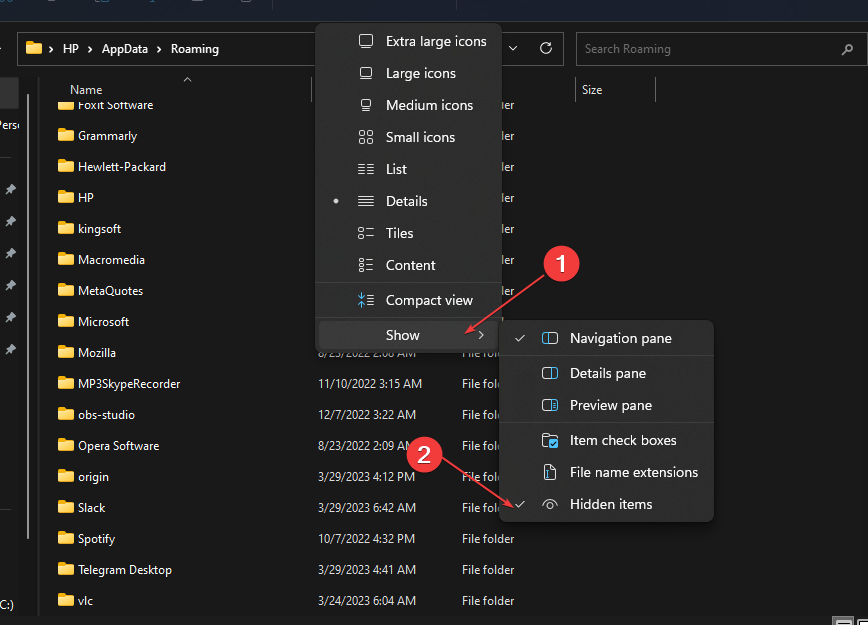
- Als nächstes löschen Sie die Dampf Ordner und schließen Sie den Datei-Explorer.
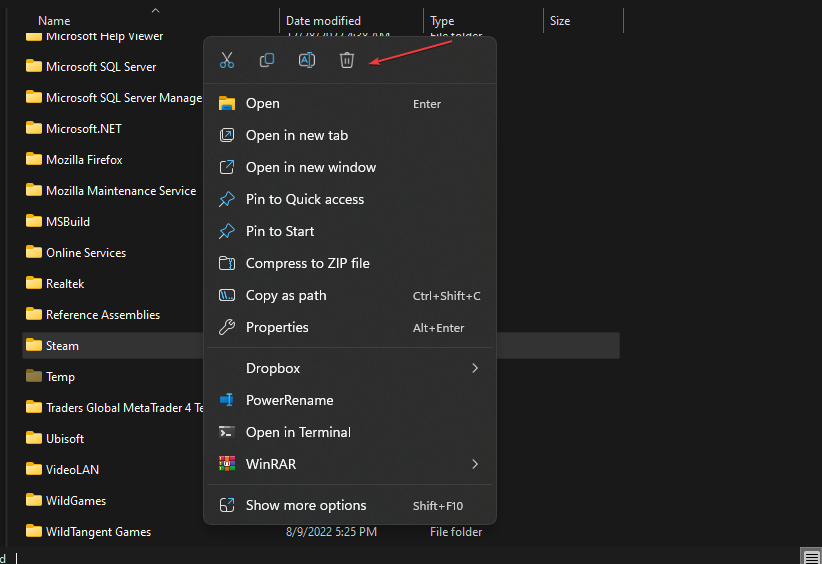
- Starten Sie schließlich Ihren PC neu und starten Sie Ihr Spiel1, um zu sehen, ob das Problem mit der hohen CPU-Auslastung behoben ist oder nicht.
Einige Benutzer haben berichtet, dass das Löschen des Caches von Steam und Origin ihnen bei der hohen CPU-Auslastung geholfen hat. Du solltest es auch versuchen.
3. Aktualisieren Sie Ihre Grafiktreiber
- Drücken Sie die Windows + R Schlüssel zum Öffnen Laufen Fenster. Geben Sie Folgendes in das Suchfeld ein devmgmt.msc, und drücke Eingeben.
- Wählen Display-Adapter per Doppelklick aus den Suchergebnissen. Klicken Sie mit der rechten Maustaste auf die Grafiktreiber und auswählen Treiber aktualisieren aus dem Kontextmenü.
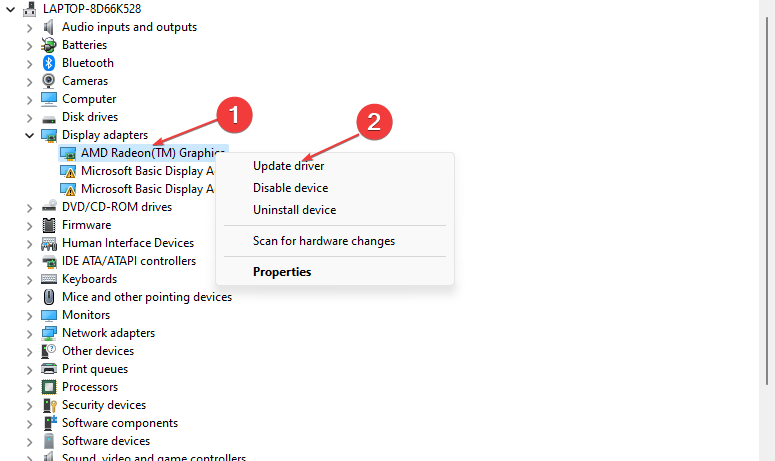
- Wählen Sie nun aus Automatisch nach Treibern suchen.

- Starten Sie Ihren Computer neu, nachdem der Aktualisierungsvorgang abgeschlossen ist.
Sie können den neuesten Grafiktreiber auch von der Website des Herstellers erhalten, z Intel, AMD, oder NVIDIA, abhängig von Ihrer GPU.
Anstatt die Treiber manuell zu suchen und zu aktualisieren, was ebenfalls riskant sein und andere Probleme verursachen kann, können Sie sich für eine sichere und automatische Methode entscheiden.
Nämlich, DriverFix ist die Software, die Ihren PC vollständig scannen und veraltete Treiber finden kann, um sie mit einem Klick mit den offiziellen Versionen zu aktualisieren.
Das Problem sollte nach dem Aktualisieren Ihrer Grafiktreiber behoben sein. Wenn der Fehler jedoch weiterhin besteht, können Sie unseren speziellen Leitfaden weiter lesen wie man Apex-Legenden repariert, wenn es nicht die GPU verwendet für weitere Hilfe.
Alternativ können Sie sich durch die in unserer bereitgestellten Schritte arbeiten beste Möglichkeiten, um die CPU-Auslastung eines Prozesses zu begrenzen Anleitung zur Fehlerbehebung.
Und das ist es, wie man die hohe CPU-Auslastung bei Apex-Legenden senkt. Wenn Sie Fragen oder weitere Informationen zum Problem der hohen CPU-Auslastung von Apex Legends haben, zögern Sie nicht, den Kommentarbereich unten zu verwenden.
Haben Sie immer noch Probleme?
GESPONSERT
Wenn die obigen Vorschläge Ihr Problem nicht gelöst haben, kann Ihr Computer schwerwiegendere Windows-Probleme haben. Wir empfehlen die Wahl einer All-in-One-Lösung wie z Festung um Probleme effizient zu beheben. Klicken Sie nach der Installation einfach auf die Anzeigen & Korrigieren Taste und dann drücken Reparatur starten.

![Fix: 0x887a0006 dxgi-Fehler Gerät hing Apex Legends [7 Möglichkeiten]](/f/e0bd0480e9c62c669cc17d4069ab668c.png?width=300&height=460)
